USB TO RS232/485/TTL 用户手册
USB TO RS232/485/TTL
用户手册
产 品 概 述
简 介
USB TO RS232/485/TTL 是一款工业级 USB 转 RS232/485/TTL 隔离型转换器,采用原装
FT232RL,内置电源隔离、ADI 磁耦隔离和 TVS 等保护电路,铝合金外壳设计。
USB TO RS232/485/TTL 操作简单,零延时自动收发转换,具有通信速度快、稳定、可靠、
安全等特点,可适用于各种通信要求较高的工控设备或应用。
产 品 特 性
支持 USB 转 RS232、USB 转 RS485、USB 转 TTL(UART)通信
采用原装 FT232RL,高速通信稳定、可靠、兼容性好
板载一体式电源隔离,可提供稳定的隔离电压,隔离端无须额外供电
板载一体式 ADI 磁耦隔离,可进行信号隔离,可靠性高、抗干扰强、功耗低
板载 TVS(瞬态电压抑制管),可有效抑制电路中的浪涌电压和瞬态尖峰电压,防雷防静电
板载自恢复保险丝和保护二极管,可确保电流和电压稳定输出,防过流过压,抗冲击能力
强
板载零延时自动收发转换电路,确保 USB 端与不同接口能快速稳定通信、互不干扰
板载 TTL 串口 3.3V 和 5V 电平转换电路,用户可通过开关切换 TTL 通信电平
铝合金外壳,氧化磨砂处理,CNC 数控开孔,牢固耐用、工艺精美
外置 3 个 LED 指示灯,方便查看电源和信号收发状态
版本:V1.3,日期:2018 年 11 月 8 日
1 / 13
�
USB TO RS232/485/TTL 用户手册
高品质 USB-B 和 RS232 接口材料,插拔顺畅,坚固可靠
产 品 参 数
产品类型:工业级 ADI 磁耦隔离转换器
通信速率:300-921600bps
主机接口:USB
设备接口: RS485/RS232/TTL
USB 接口:
工作电平:5V
接口形式:USB-B 型接口
接口保护:200mA 自恢复保险丝,隔离输出
传输距离:约 5 米
RS485 接口:
接口形式:接线端子
接口引脚:A+、B-、GND
方向控制:硬件自动判别和控制数据传输方向
接口保护:提供 600W 防雷、浪涌和 15KV 静电保护(预留 120R 平衡电阻焊盘)
传输距离:约 1200 米
传输模式:点对多(至多 32 个节点,16 个节点以上建议加中继器)
RS232 接口:
接口形式:DR9 公口
接口保护:TVS 管保护,浪涌和静电保护
传输距离:约 15 米
版本:V1.3,日期:2018 年 11 月 8 日
2 / 13
�
USB TO RS232/485/TTL 用户手册
传输模式:点对点
TTL(UART)接口:
工作电平:3.3V 或 5V
接口形式:接线端子
接口引脚:TXD、RXD、GND
接口保护:提供钳位保护二极管,防过压负压,抗冲击干扰
传输模式:点对点
指示灯:
PWR:电源指示灯,接入 USB,检测到电压则亮红灯
TXD:发送指示灯,有数据从 USB 口发出时亮绿灯
RXD:接收指示灯,有数据从设备接口发回时亮蓝灯
使用环境:
温度范围:-15℃ ~ 70℃
湿度范围:5%RH ~ 95%RH
操作系统:Windows 10 / 8.1 / 8 / 7 / XP
备注:RS485(板载预留 120R 平衡电阻焊盘,客户可以根据通讯数量考虑是否加入,建议在起
止端加入也就是主机和最后一个设备上面各加一个 120Ω的匹配电阻。)
版本:V1.3,日期:2018 年 11 月 8 日
3 / 13
�
USB TO RS232/485/TTL 用户手册
目 录
产品概述................................................................................................................................................... 1
简介................................................................................................................................................... 1
产品特性........................................................................................................................................... 1
产品参数........................................................................................................................................... 2
软件安装................................................................................................................................................... 5
USB 驱动安装.................................................................................................................................. 5
硬件测试................................................................................................................................................... 9
RS232 测试...................................................................................................................................... 9
接口说明................................................................................................................................... 9
RS485 测试....................................................................................................................................11
TTL 测试......................................................................................................................................... 12
版本:V1.3,日期:2018 年 11 月 8 日
4 / 13
�
USB TO RS232/485/TTL 用户手册
软 件 安 装
USB 驱 动 安 装
正常情况下接入电脑后,系统会自动提示安装驱动,如果说接入设备之后,无法正常通信,并且
在设备管理器里面设备带有黄色感叹号的话,需要手动安装一下驱动。
1. 设备通过 USB 线连接到电脑,查看设备管理器,串口号带有黄色感叹号,说明驱动未安装;
2. 到微雪百科,找到相应产品界面,下载驱动。
http://www.waveshare.net/wiki/USB_TO_RS232/485/TTL
3. 下载之后,解压,并且双击打开安装程序
版本:V1.3,日期:2018 年 11 月 8 日
5 / 13
�
USB TO RS232/485/TTL 用户手册
4. 点击 Extract:
5. 点击下一步:
版本:V1.3,日期:2018 年 11 月 8 日
6 / 13
�
USB TO RS232/485/TTL 用户手册
6. 勾选我接受这个协议(A),再点击下一步:
版本:V1.3,日期:2018 年 11 月 8 日
7 / 13
�
USB TO RS232/485/TTL 用户手册
7. 点击完成,此时查看计算机设备管理器,可以看到端口号已经可以正常使用。
版本:V1.3,日期:2018 年 11 月 8 日
8 / 13
�
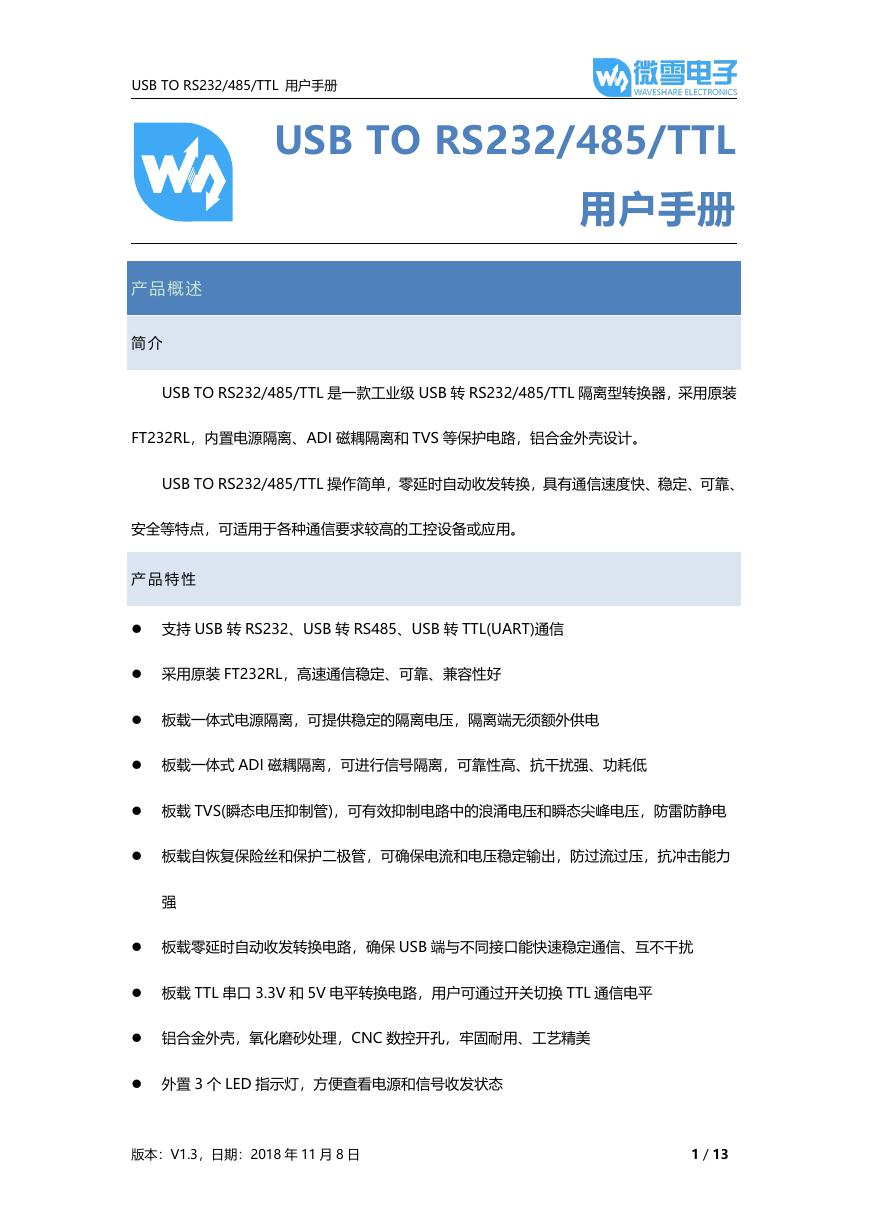
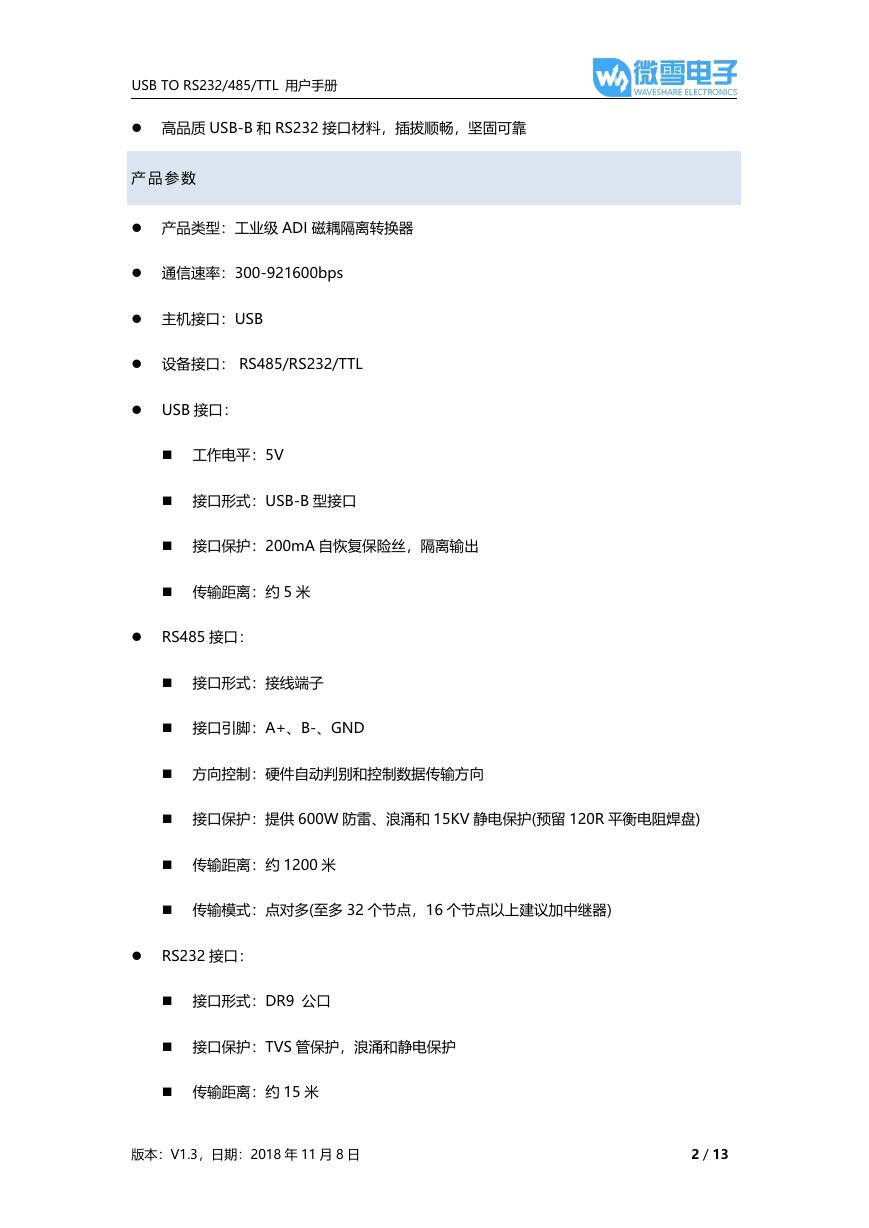

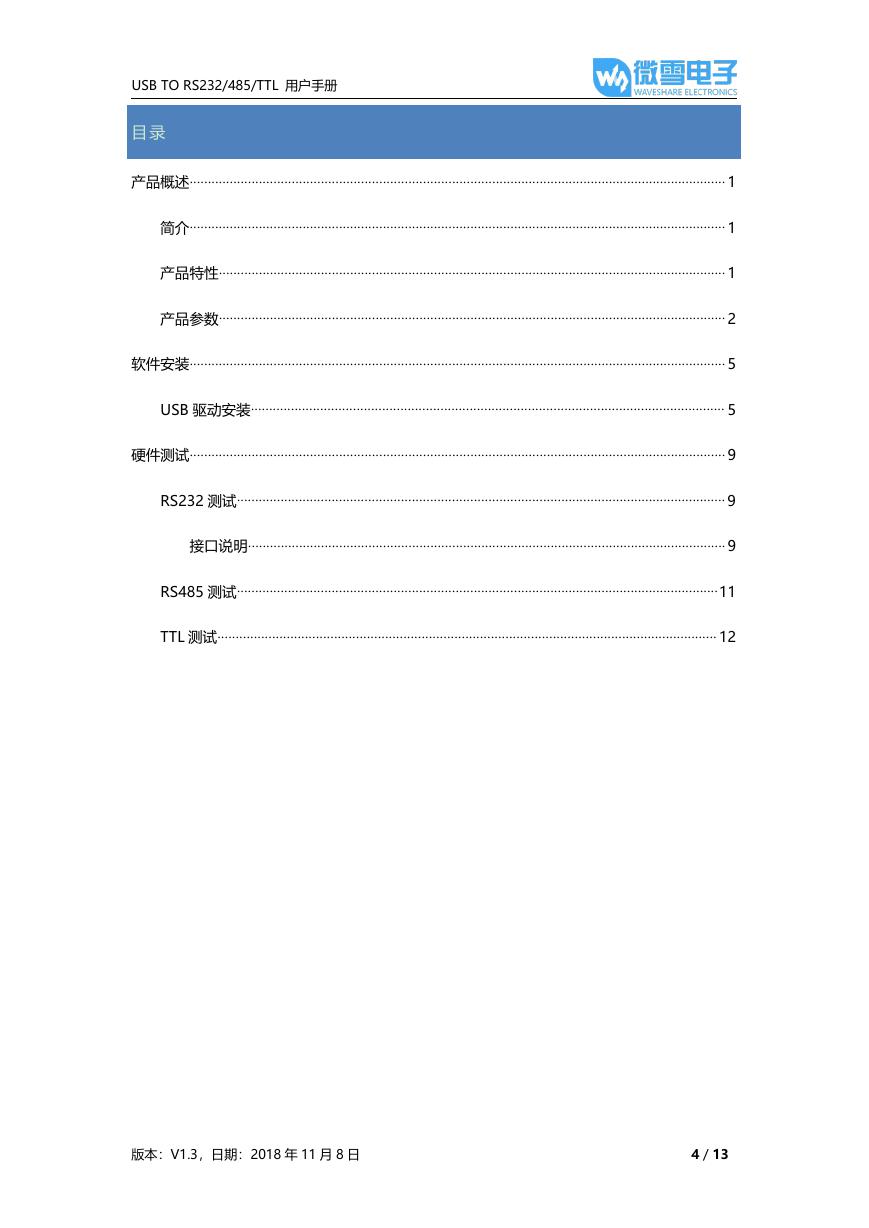
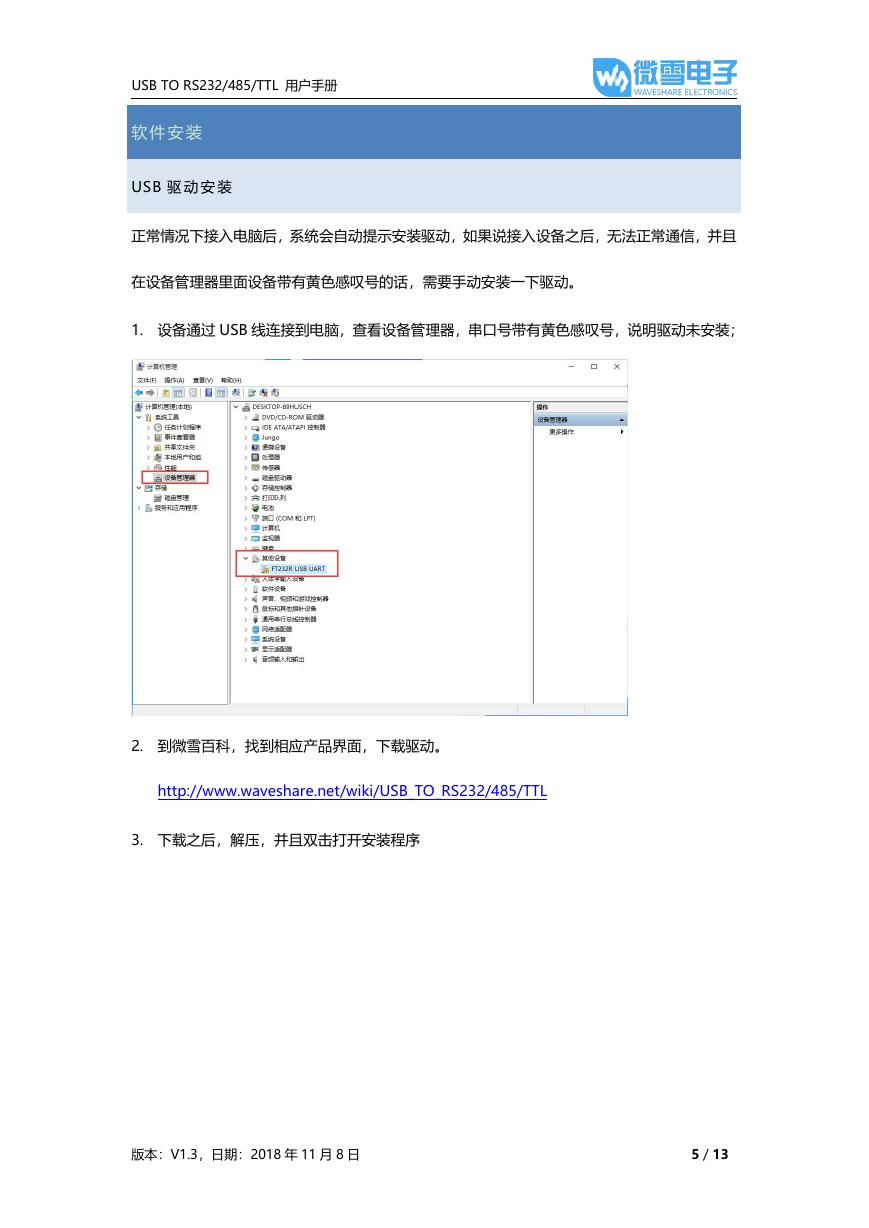


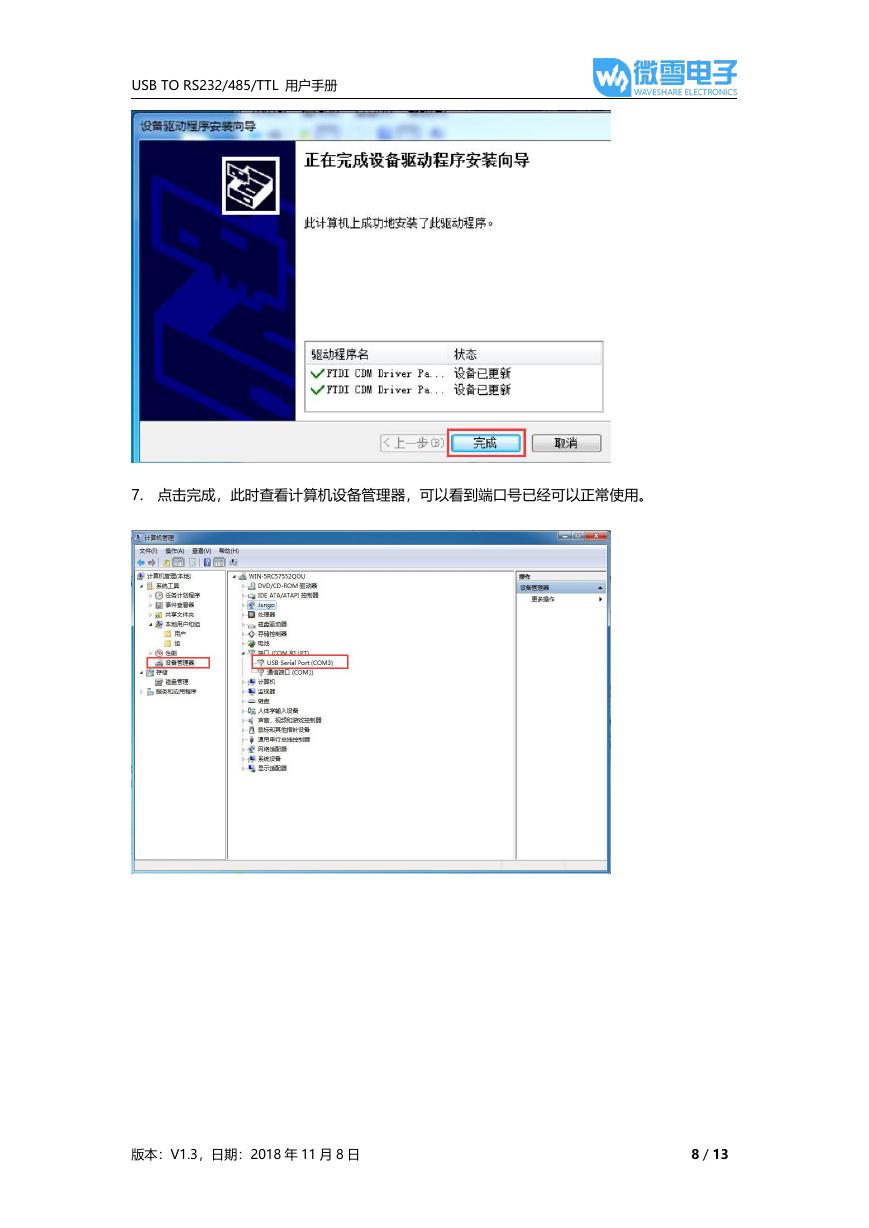
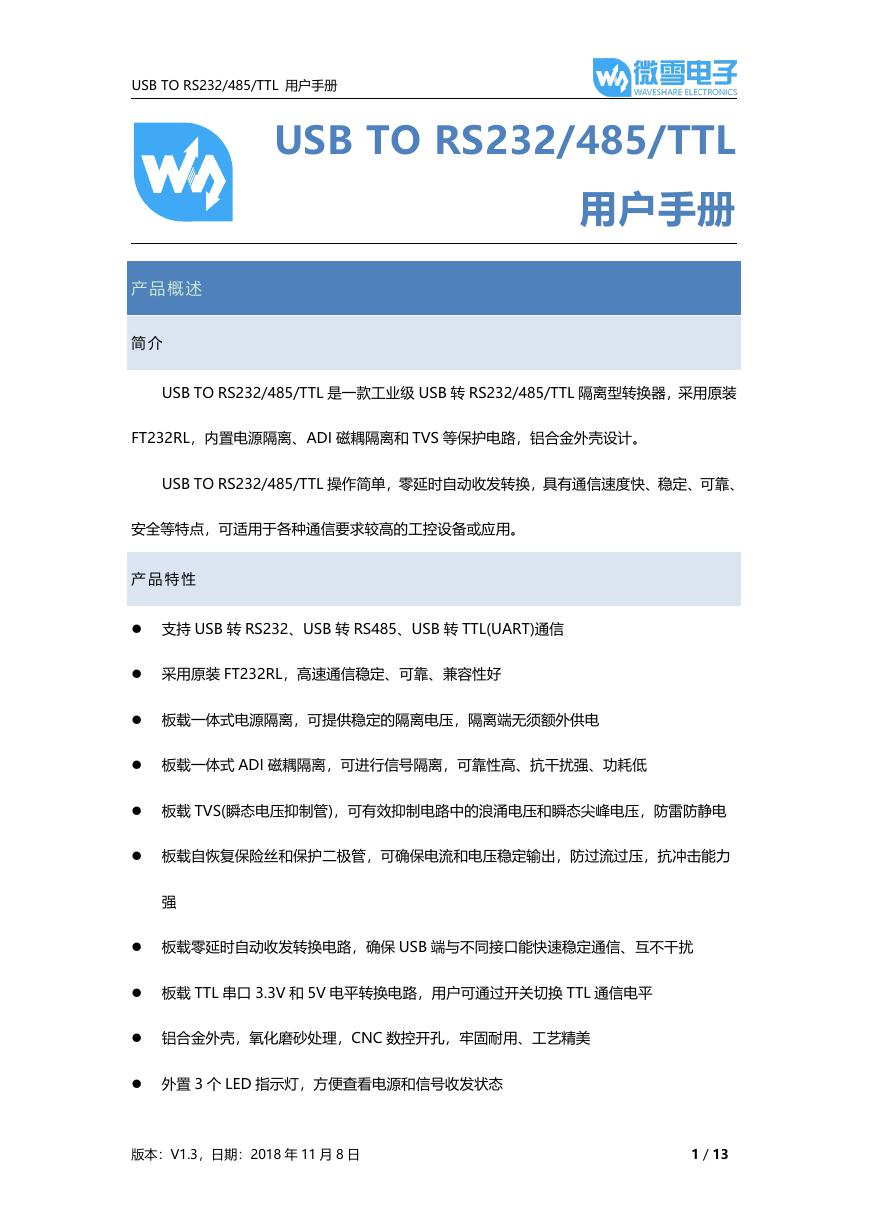
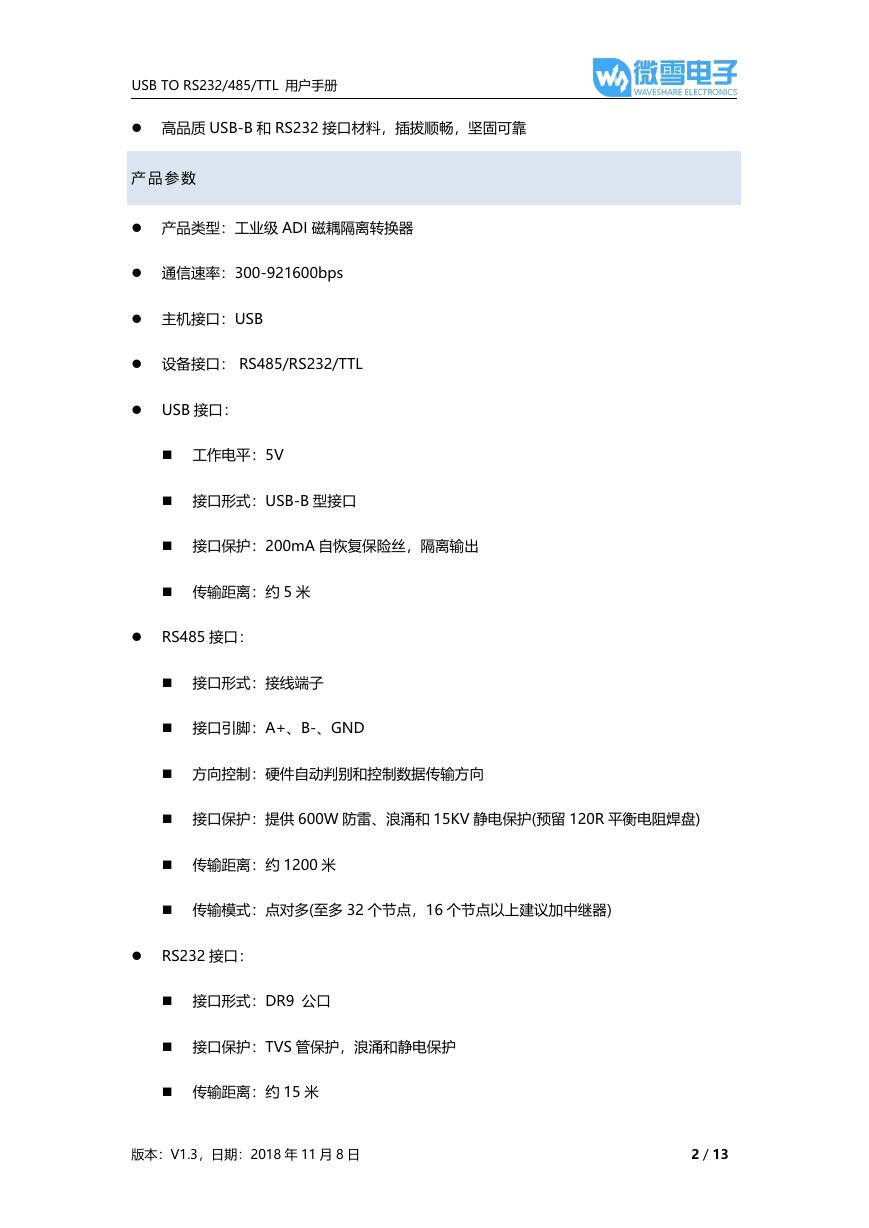

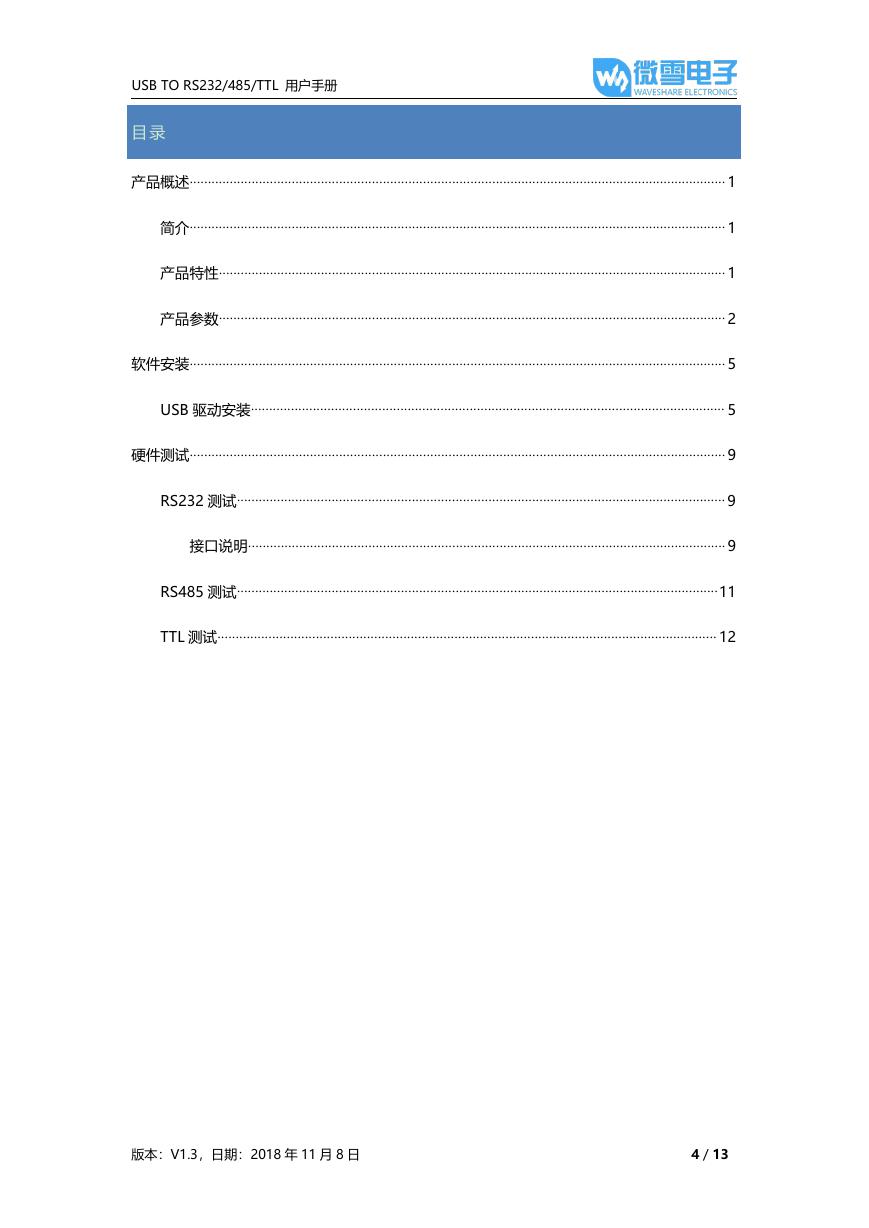
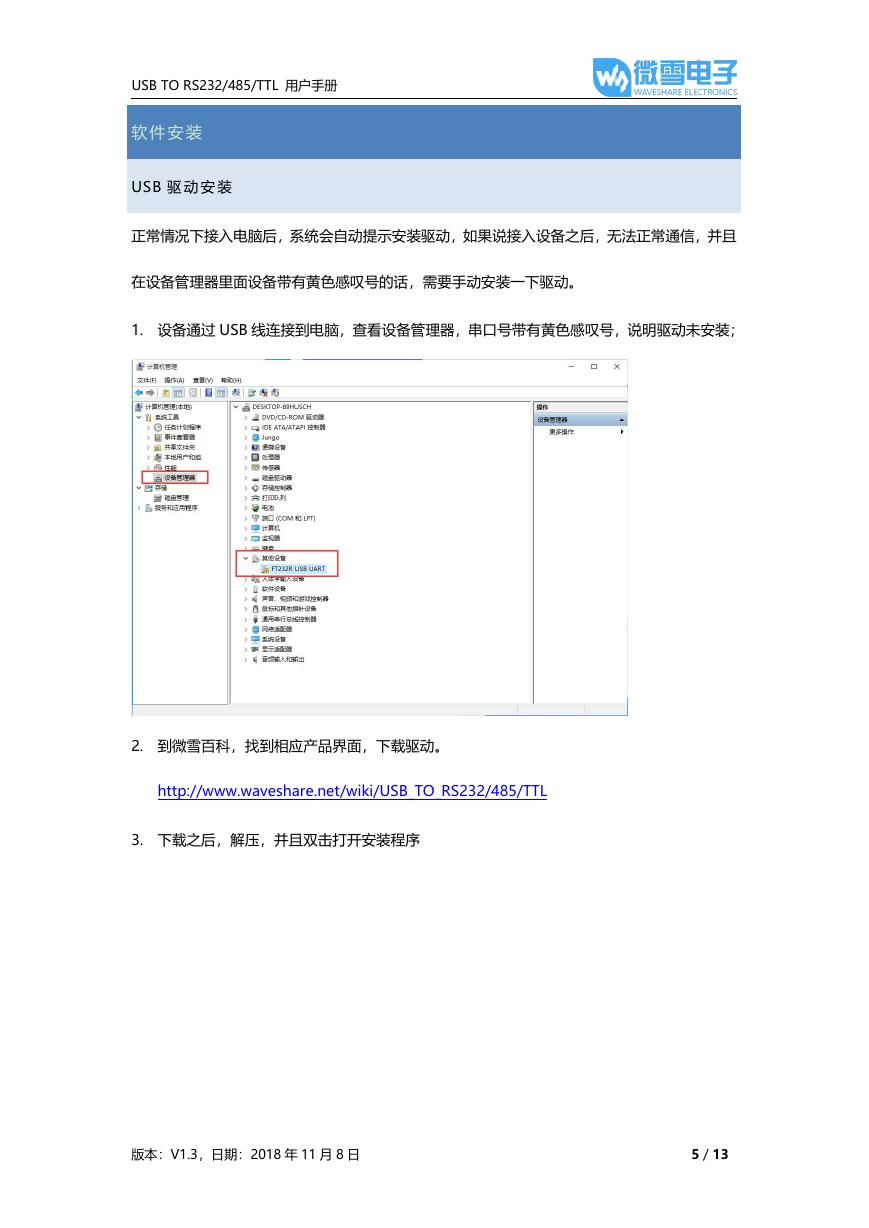


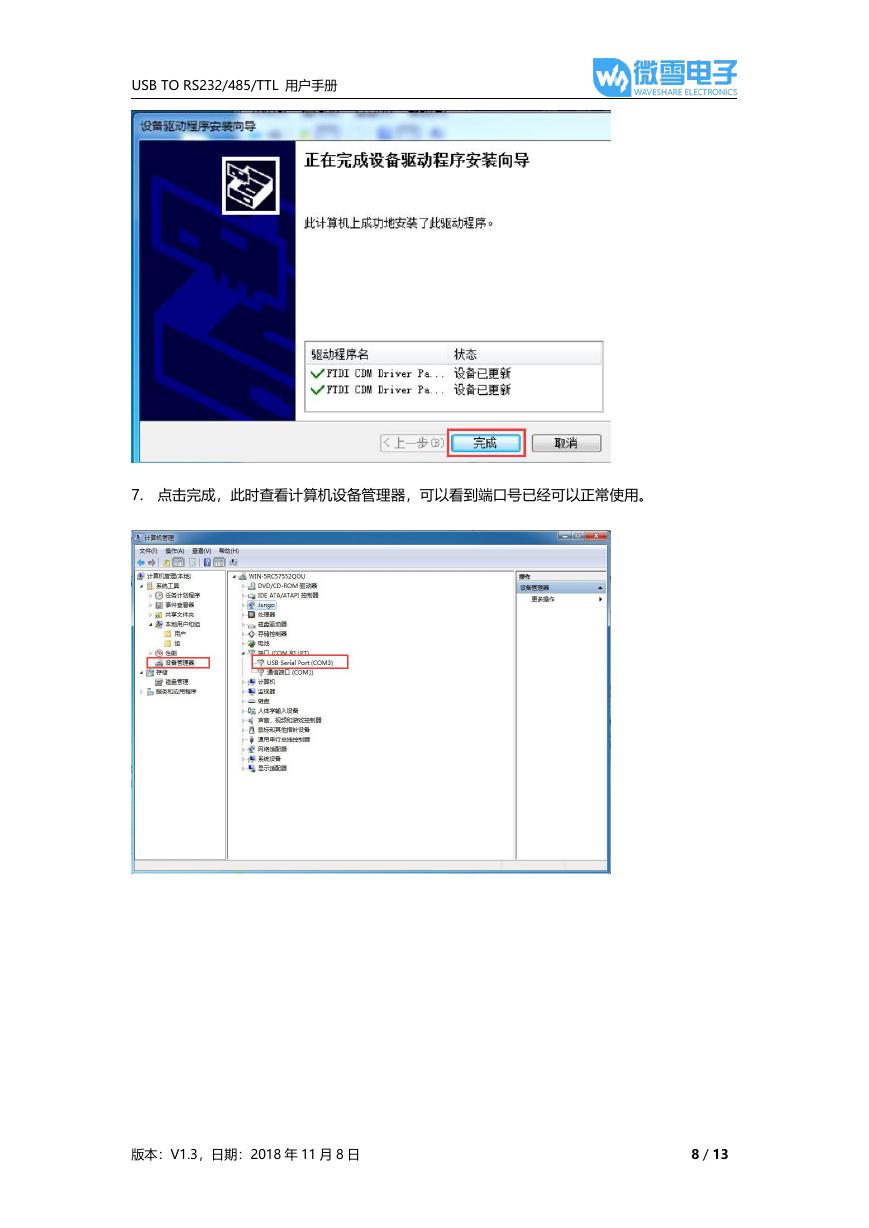
 V2版本原理图(Capacitive-Fingerprint-Reader-Schematic_V2).pdf
V2版本原理图(Capacitive-Fingerprint-Reader-Schematic_V2).pdf 摄像头工作原理.doc
摄像头工作原理.doc VL53L0X简要说明(En.FLVL53L00216).pdf
VL53L0X简要说明(En.FLVL53L00216).pdf 原理图(DVK720-Schematic).pdf
原理图(DVK720-Schematic).pdf 原理图(Pico-Clock-Green-Schdoc).pdf
原理图(Pico-Clock-Green-Schdoc).pdf 原理图(RS485-CAN-HAT-B-schematic).pdf
原理图(RS485-CAN-HAT-B-schematic).pdf File:SIM7500_SIM7600_SIM7800 Series_SSL_Application Note_V2.00.pdf
File:SIM7500_SIM7600_SIM7800 Series_SSL_Application Note_V2.00.pdf ADS1263(Ads1262).pdf
ADS1263(Ads1262).pdf 原理图(Open429Z-D-Schematic).pdf
原理图(Open429Z-D-Schematic).pdf 用户手册(Capacitive_Fingerprint_Reader_User_Manual_CN).pdf
用户手册(Capacitive_Fingerprint_Reader_User_Manual_CN).pdf CY7C68013A(英文版)(CY7C68013A).pdf
CY7C68013A(英文版)(CY7C68013A).pdf TechnicalReference_Dem.pdf
TechnicalReference_Dem.pdf